|
ROBERTA  

Pour traduire ce tutoriel j'ai utilisé PSPX9 et PSP2019, mais il peut également être exécuté avec les autres versions. Suivant la version utilisée, vous pouvez obtenir des résultats différents. Depuis la version X4, la fonction Image>Miroir a été remplacée par Image>Renverser horizontalement, et Image>Renverser avec Image>Renverser verticalement . Dans les versions X5 et X6, les fonctions ont été améliorées par la mise à disposition du menu Objets. Avec la nouvelle version X7, nous avons encore Image>Miroir et Image>Renverser/Retourner, mais avec nouvelles différences. Voir les détails à ce sujet ici Certaines dénominations ont changées entre les versions de PSP. Les plus frequentes dénominations utilisées:   English translation here English translation here Vos versions ici Vos versions ici Nécessaire pour réaliser ce tutoriel:  Merci pour le masque Narah et pour le dégradé @nnTdstudio. Le reste du matériel est de Maria José. (ici les liens vers les sites des créateurs du matériel)  consulter, si nécessaire, ma section des filtres ici Filters Unlimited 2.0 ici Mehdi - Sorting Tiles ici Carolaine and Sensibility - CS-Texture ici Flaming Pear - Designer Sextet - Swerve ici Mura's Seamless - Emboss at Alpha ici AAA Filters - Texture / AAA Frames - Texture Frame ici Filtres Mura's Seamless peuvent être utilisés seuls ou importés dans Filters Unlimited. voir comment le faire ici). Si un filtre est fourni avec cette icône,  en fonction des couleurs utilisées, vous pouvez changer le mode mélange et l'opacité des calques.  Placer le dégradé dans le dossier Dégradés. Ouvrir le masque dans PSP et le minimiser avec le reste du matériel. Placer en avant plan la couleur #36401b et en arrière plan la couleur #eebd7b. 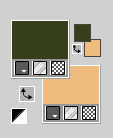 Placer en avant plan le dégradé et sélectionner le dégradé @_170410_GR_Omani_tdstudio, style Linéaire.  changer la couleur à votre goût - p.e. avec le filtre Adjust Variation 1. Ouvrir une nouvelle image transparente 1000 x 700 pixels. Remplir  l'image transparente du dégradé. l'image transparente du dégradé.Flou>Flou gaussien - rayon 50. 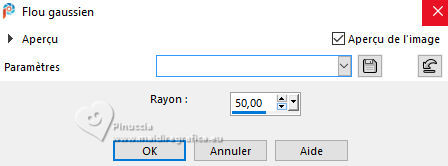 3. Effets>Modules Externes>Mehdi - Sorting Tiles. 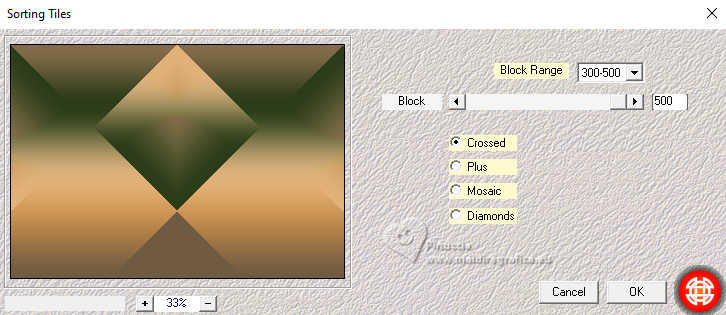 4. Effets>Modules Externes>Carolaine and Sensibility - CS-Texture, par défaut.  5. Effets>Effets d'image>Mosaïque sans jointures. 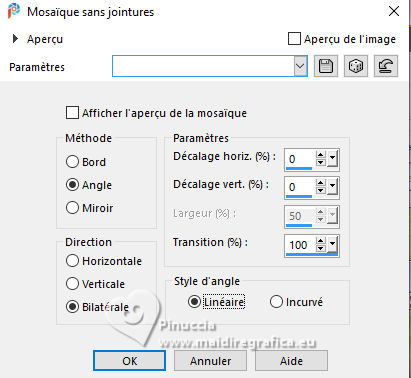 6. Effets>Modules Externes>Flaming Pear - Swerve 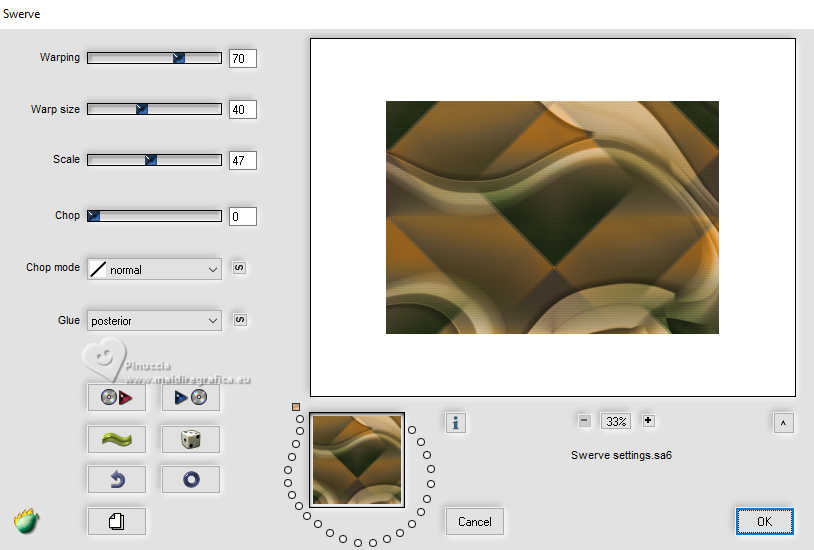 adapter Glue selon vos couleurs Image>Miroir>Miroir vertical (Image>Renverser). 7. Sélections>Charger/Enregistrer une sélection>Charger à partir du disque. Chercher et charger la sélection roberta-MJ 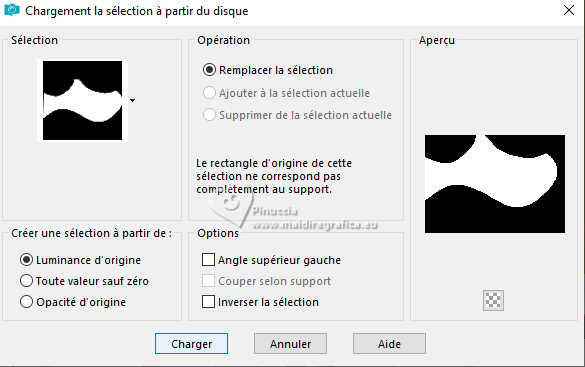 8. Calques>Nouveau calque raster. Ouvrir le misted misted-roberta-MJ 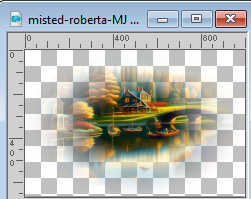 Édition>Copier. Revenir sur votre travail et Édition>Coller dans la sélection. Réduire l'opacité de ce calque +/-71% (selon votre misted). Sélections>Désélectionner tout. 9. Calques>Nouveau calque raster. Remplir  le calque avec la couleur claire d'arrière plan #edbd7b. le calque avec la couleur claire d'arrière plan #edbd7b.10. Calques>Nouveau calque de masque>A partir d'une image. Ouvrir le menu deroulant sous la fenêtre d'origine et vous verrez la liste des images ouvertes. Sélectionner le masque Narah_Mask_1036  Calques>Fusionner>Fusionner le groupe. 11. Effets>Modules Externes>Mura's Seamless - Emboss at Alpha, par défaut. 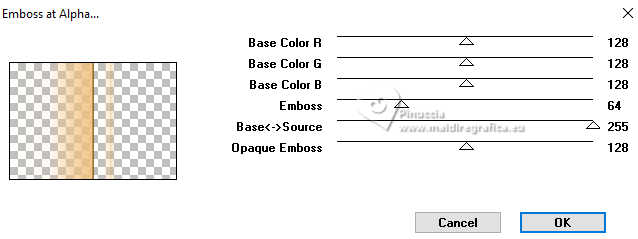 12. Effets>Effets d'image>Mosaïque sans jointures.  13. Effets>Effets de distorsion>Coordonnées polaires. 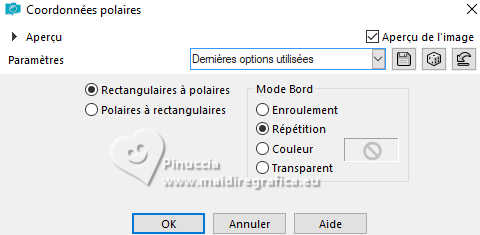 14. Effets>Effets de distorsion>Torsion. 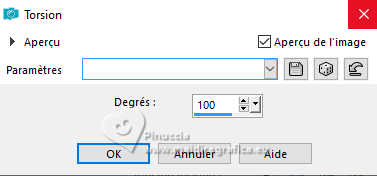 15. Effets>Effets d'image>Mosaïque sans jointures. 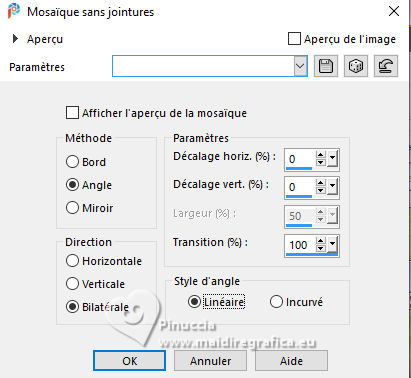 Placer le calque en mode Recouvrement et réduire l'opacité +/-61%. La tag et les calques - adapter Mode mélange et opacité selon vos couleurs 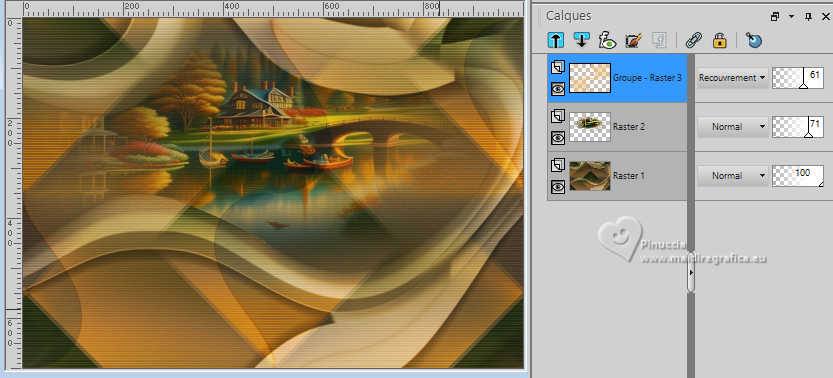 16. Ouvrir le tube du personnage image-AI-tube-MJ  Édition>Copier. Revenir sur votre travail et Édition>Coller comme nouveau calque. Image>Redimensionner, à 69%, redimensionner tous les calques décoché. Déplacer  le tube à droite, ou à votre goût. le tube à droite, ou à votre goût.Effets>Effets 3D>Ombre portée, à choix. 17. Ouvrir le tube déco F-image-AI-tube-MJ 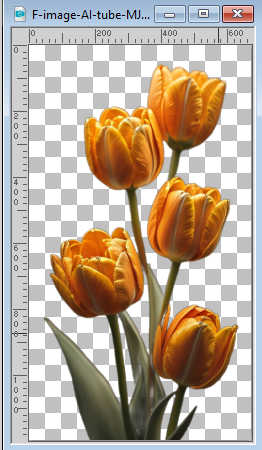 Édition>Copier. Revenir sur votre travail et Édition>Coller comme nouveau calque. Image>Redimensionner, à 35%, redimensionner tous les calques décoché. Déplacer  le tube en bas à gauche, ou à votre goût. le tube en bas à gauche, ou à votre goût.Effets>Effets 3D>Ombre portée, à choix. 18. Image>Ajouter des bordures, 1 pixel, symétrique, couleur foncée d'avant plan #36401b 19. Sélections>Sélectionner tout. Édition>Copier Image>Ajouter des bordures, 50 pixels, symétrique, couleur blanche. 20. Sélections>Inverser. Édition>Coller dans la sélection 21. Réglage>Flou>Flou gaussien - rayon 30. 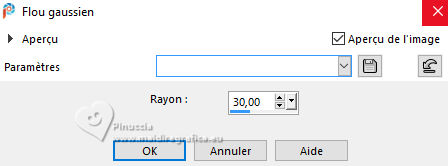 22. Effets>Modules Externes>AAA Filters - Textures. 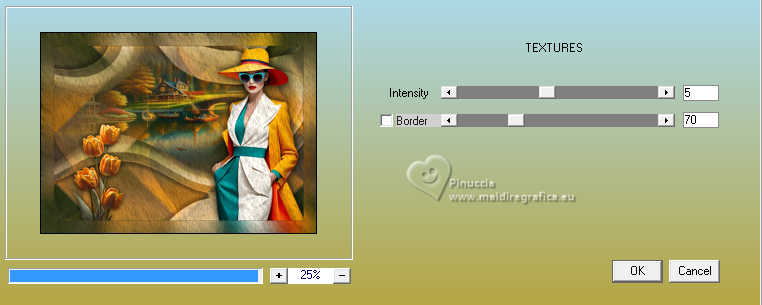 23. Réglage>Netteté>Davantage de netteté. 24. Sélections>Inverser. Effets>Effets 3D>Ombre portée, couleur noire  Sélections>Désélectionner tout. 25. Effets>Modules Externes>AAA Frames - Texture Frame. 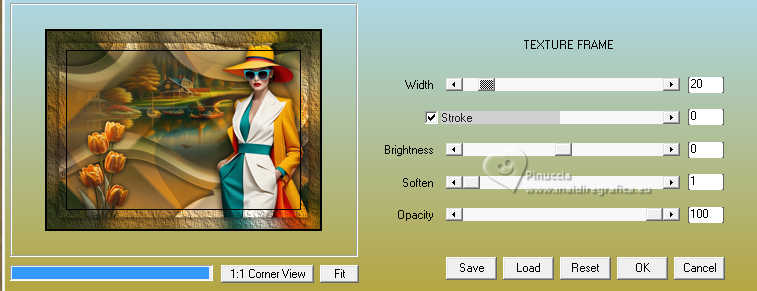 26. Signer votre travail sur un nouveau calque. Calques>Fusionner>Tous. 27. Image>Redimensionner, 1000 pixels de largeur, redimensionner tous les calques coché. Enregistrer en jpg. Pour les tubes de ces versions merci Adrienne  Luz Cristina et Nena Silva   Si vous avez des problèmes, ou des doutes, ou vous trouvez un link modifié, ou seulement pour me dire que ce tutoriel vous a plu, vous pouvez m'écrire. |


